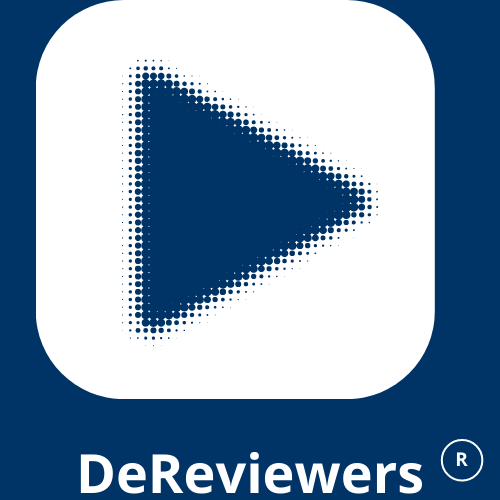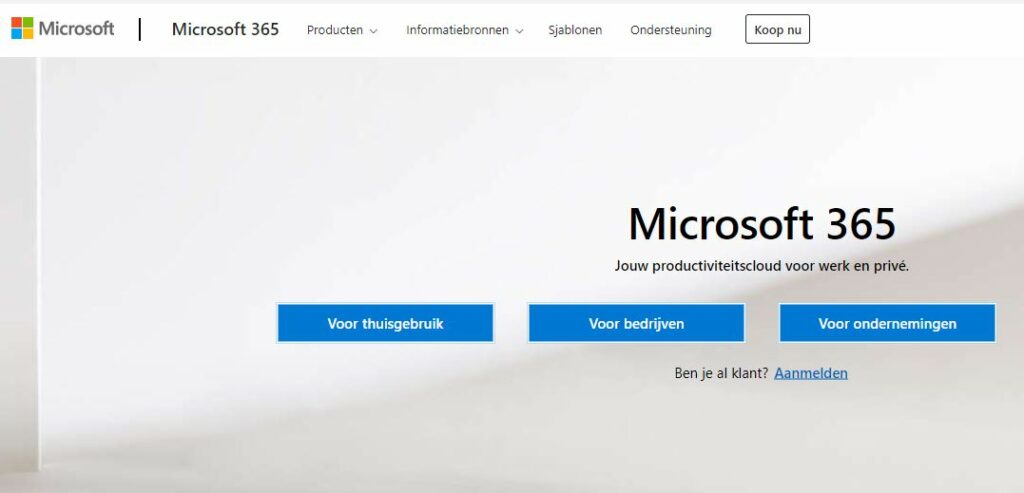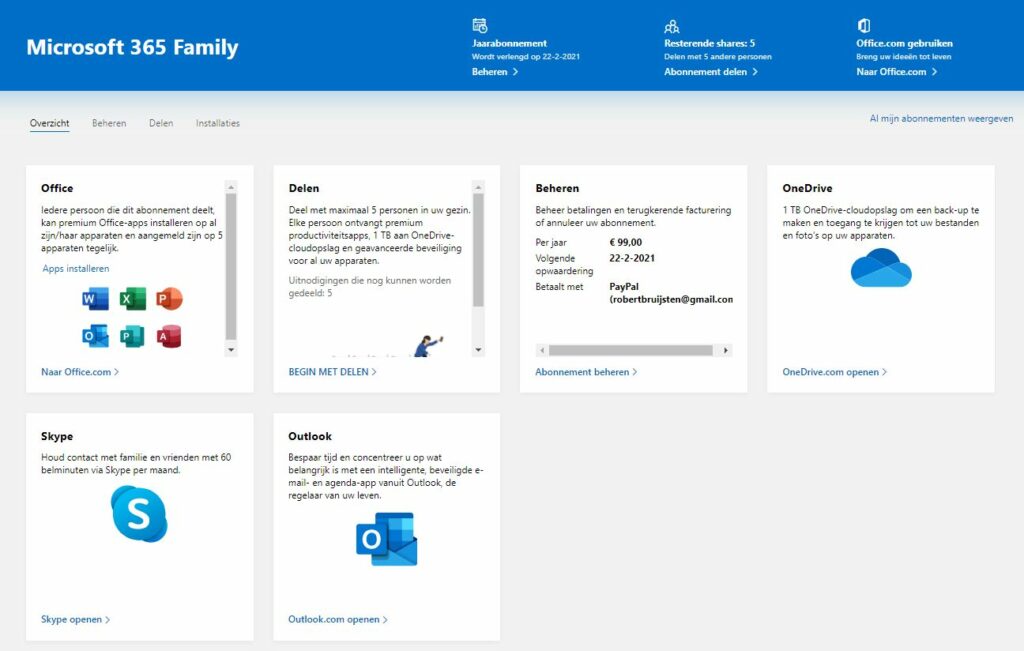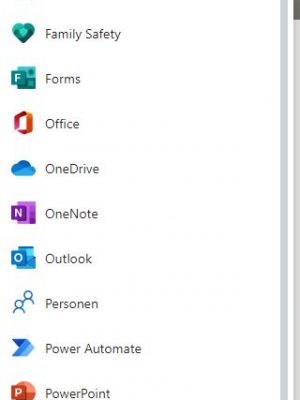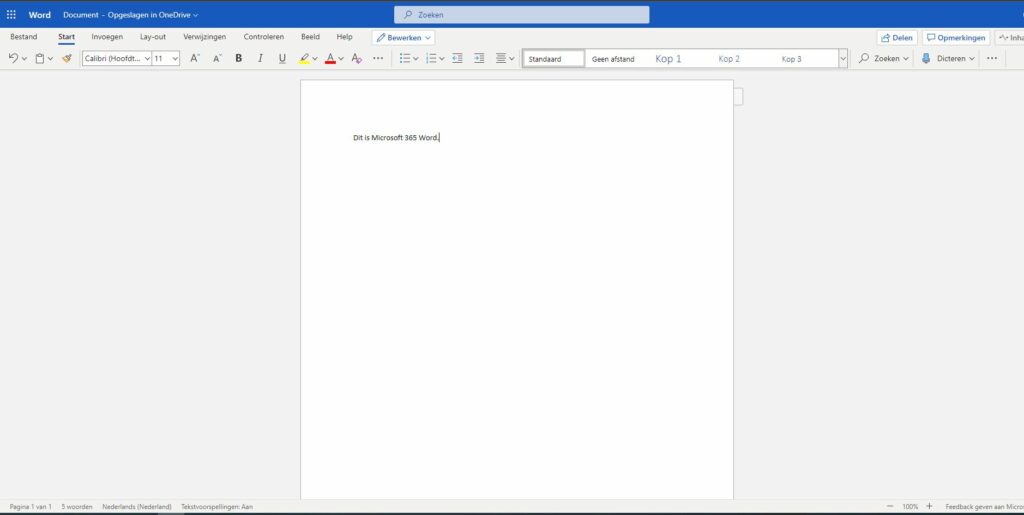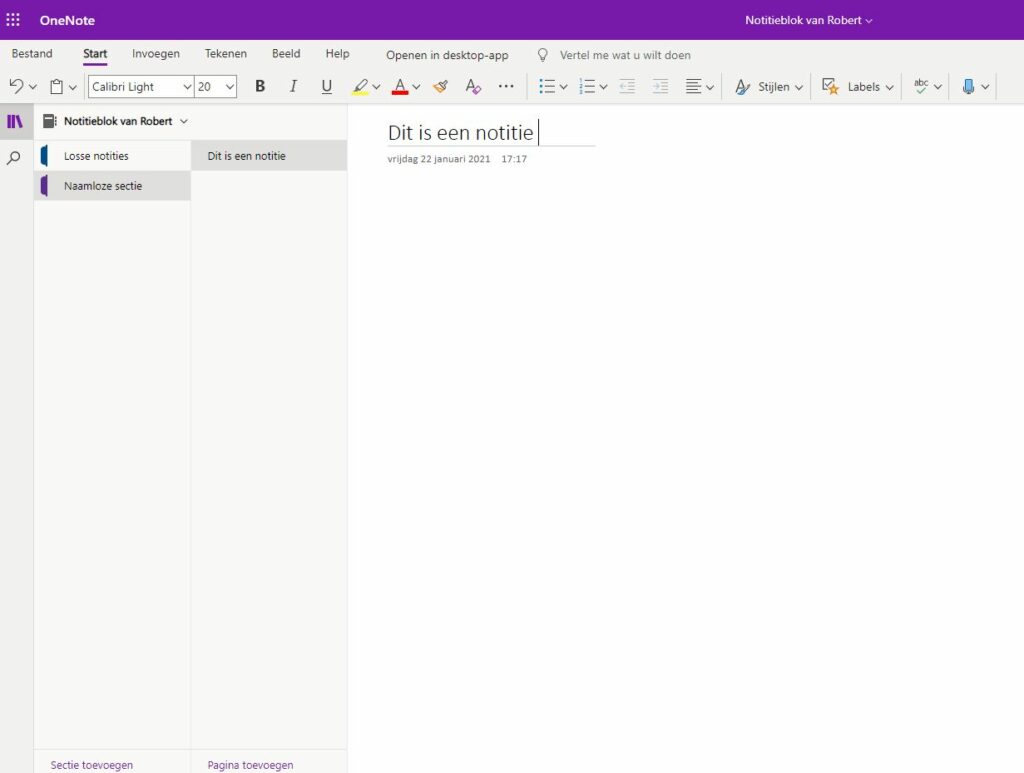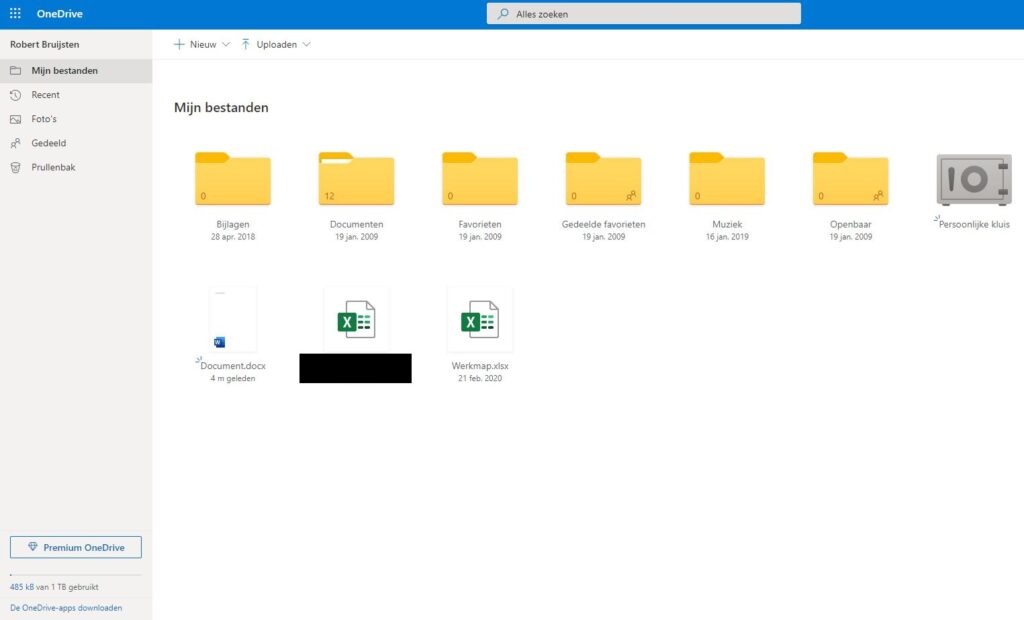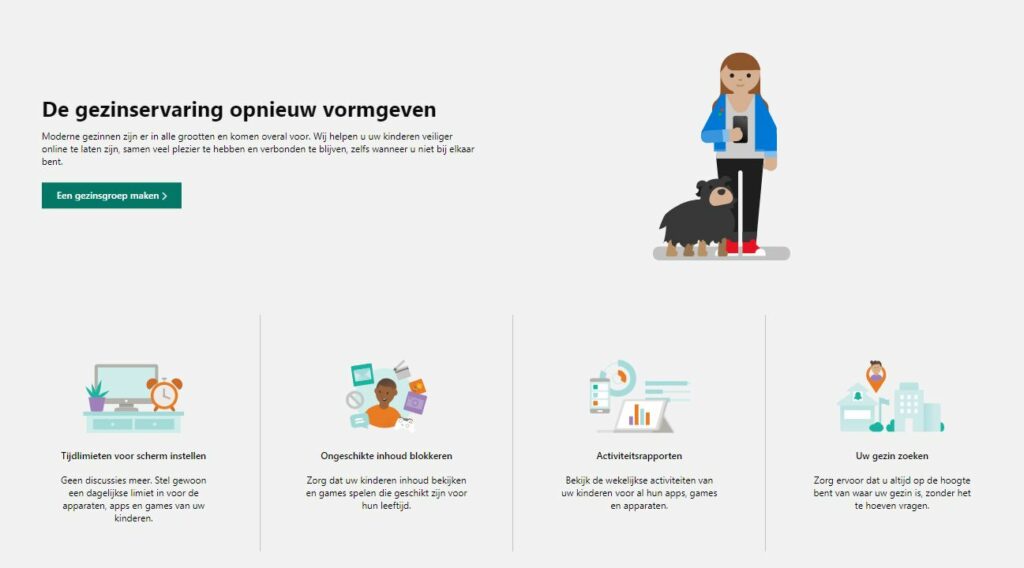Word, Excel, Powerpoint en Outlook zijn waarschijnlijk bekende programma’s voor je. In 2020 is door Microsoft een nieuw Office pakket gelanceerd genaamd Microsoft 365. En met de introductie van Microsoft 365 is het nodige veranderd.
Naast dat ik blogs en reviews schrijf werk ik ook in de IT. In mijn werk heb ik veel met Microsoft 365 te maken en kan ik je hier dus het nodige over vertellen.
Is Microsoft 365 je geld waard of moet je het toch bij Office houden? In deze review ga ik je meer vertellen over wat Microsoft 365 Personal en Family is, hoe het werkt, wat je ermee kunt doen en wat de prijzen zijn.
Inhoudsopgave van deze review over Microsoft 365
Wat is Microsft 365?
Het portal van Microsoft 365 is overzichtelijk en makkelijk te bedienen.
Ik noemde ze al eerder: Word, Excel, Powerpoint en Outlook. De meest gebruikte programma’s van Microsoft Office. Deze programma’s zitten in een zogeheten Officepakket. Bijvoorbeeld Office 2013, Office 2016 of 2019. Iedere paar jaar kwam er weer een nieuwe versie op de markt. De vorige versie was dan geüpdatet en had enkele nieuwe functies.
Met de introductie van Microsoft 365 is ook direct de naam gewijzigd. Waar een pakket voorheen de naam Office + het jaartal kreeg, heet het nu Microsoft 365. Maar dat is natuurlijk niet de enige wijzigen.
De grootste wijzigingen ten opzichte van zijn voorganger Office 2019 is dat het nu een Saas- software is. Een wat? Saas- software. Saas staat voor Software as a service. Het kenmerkende daarvan is dat het een online product is waarvoor je geen software op je computer hoeft te downloaden.
Naast deze grote wijzigingen is er een abonnementenstructuur ingevoerd. Voorheen kocht je een een licentie en met die licentie kon je een Officepakket op je computer installeren. De programma’s zoals Word en Excel werden dus op je computer geïnstalleerd als een stukje software. Je kocht per computer een Office licentie.
Met de introductie van Microsoft 365 zijn ze afgestapt van de licentiestructuur en overgestapt op een abonnementenstructuur. Daarnaast zijn ze met Microsoft 365 online gegaan. Eigenlijk hebben ze Office 2019 in een online jasje gegoten. Dit is uiteraard wat kort door de bocht van mij want er zijn een tal van wijzigingen en functionaliteiten toegevoegd.
Het grote voordeel daarvan is dat je programma’s als Word, Excel, Powerpoint en Outlook overal kan gebruiken en dat het niet computer gebonden is. Daarnaast kan je het niet alleen op je computer of laptop gebruiken, je kunt het ook op je tablet of telefoon gebruiken.
Overigens heb je wel de mogelijkheid om de programma’s als Apps op je computer, laptop, tablet of telefoon te installeren. Zo kun je dus ook offline met Microsoft 365 werken. Hier kom ik later in deze review op terug.
Licentie Office (2019) vs. Abonnement Microsoft 365
Met de komst van Microsoft 365 is ook het abonnement geïntroduceerd. Waar je bij Office 2019 eenmalig een bedrag voor een licentie betaalt, betaal je bij Microsoft 365 een vast bedrag per maand of per jaar.
Nu zal je vast denken; Waarom zou ik per maand of per jaar betalen als ik ook Office 2019 tegen een eenmalig bedrag kan kopen. Bij Office 2019 betaal je een eenmalig bedrag voor één computer. Nadat je Office 2019 hebt aangeschaft installeer je de software op je computer. Echter, je ontvangt naast enkele beveiligingsupdates geen enkele update meer. Dus je installeert de software en daar moet je het voorlopig mee doen.
Met Microsoft 365 betaal je een periodiek bedrag. En Microsoft 365 niet computer gebonden. Je kunt Microsoft 365 dus overal, mits je een internetverbinding hebt gebruiken. Je hoeft namelijk geen software te downloaden maar je werkt via je browser.
Daarnaast wordt Microsoft 365 in tegenstelling tot andere Office pakketten wel geüpdatet. Dus mocht er bijvoorbeeld een productverbetering zijn doorgevoerd, dan maak jij hier zonder er extra voor te betalen gebruik van.
Waar bestaat Microsoft 365 uit?
Net zoals bij de Office pakketten krijg je met Microsoft 365 beschikking over de bekende applicaties zoals Word, Excel, Outlook, Powerpoint, Acces, Onenote, Publisher, Skype en OneDrive. Overigens is de inhoud wel afhankelijk van welk pakket je hebt gekozen. Zo heb je voor particulier gebruik twee verschillende pakketten. Personal en Family.
- Personal: Het personal pakket is voor 1 persoon en bevat de volgende applicaties: Word, Excel, PowerPoint, Outlook, OneDrive, OneNote, Acces, Publisher, Skype en Microsoft Editor. Daarnaast heb je beschikking 1 TB opslagruimte.
- Family: Het Family pakket komt grotendeels overeen met het Personal pakket met als toevoeging de app Family Safety. En daarnaast kan je er met maximaal 6 personen gebruik van maken. Daarnaast beschik je over maximaal 6 TB opslagruimte.
Word
De online versie van Word.
Word is de bekendste applicatie van Microsoft. Word is een tekstverwerkingsprogramma waarmee je teksten kunt maken en bewerken. Daarnaast heb je binnen Word een tal van opties. Bijvoorbeeld een tabel of diagram toevoegen of een inhoudsopgave of kop- of voettekst.
Het voordeel van Word binnen Microsoft 365 is dat het tekstbestand automatisch online wordt opgeslagen. Je tekstbestand kwijtraken is dus verleden tijd. Daarnaast kan je WORD als App op je computer, laptop, tablet of telefoon installeren of zolang je een internetverbinding online gebruiken.
Dit geldt overigens voor alle applicaties behalve Acces en Publischer.
Excel
Microsoft Excel is een rekenprogramma waarmee je heel makkelijk tabellen en berekeningen kunt maken. Excel wordt ook veel gebruikt om data te registreren en complexe formules naar een diagram of grafiek om te zetten. Tevens heb je met Excel de mogelijkheid om complete analyses uit te voeren. Al je Excel bestanden worden online in je cloud omgeving opgeslagen.
Outlook
Outlook is het emailprogramma van Microsoft. Met Outlook kun je e-mails ontvangen en verzenden. Het voordeel van Outlook is dat je meerdere e-mailadressen kan toevoegen. Daarnaast heb je de mogelijkheid om mappen aan te maken om je e-mails te archiveren. Tevens dient Outlook als agenda. Hier worden al je afspraken in opgeslagen.
Powerpoint
Moet je wel is een presentatie maken voor je werk of school, dan is Powerpoint een ideaal hulpmiddel. Met Powerpoint maak je in een handomdraai een volledige digitale presentatie. Het voordeel van Powerpoint is dat je ook video’s, afbeeldingen, Excel tabellen en andere relevante zaken kunt toevoegen. Net zoals met Word en Excel worden je presentaties online opgeslagen.
OneNote
De online versie van OneNote.
OneNote is een minder bekende applicatie dan bijvoorbeeld Word of Excel. Echter, er wordt wel steeds meer gebruik van gemaakt. Met OneNote heb je de mogelijkheid om notities en dergelijke vast te leggen. Je kunt OneNote als een digitale notitieblokje zien. En het voordeel van digitaal is dat je er altijd beschikking over hebt. Daarnaast heb je ook de mogelijkheid om teksten in te spreken.
Acces
Acces is net zoals Excel een App waarmee je data kan bewerken. Je kunt Acces als een grote database zien. De kracht van Acces is dat je verschillende data bestanden kan combineren.
OneDrive
OneDrive fungeert als je digitale harde schijf.
OneDrive is je digitale online harde schijf. Je gegevens, documenten, afbeeldingen, filmpjes, presentaties en nog veel meer worden in de cloud opgeslagen. OneDrive is dus een clouddienst. Het voordeel hiervan is dat je documenten overal waar je over internet beschikt te benaderen zijn. Daarnaast worden je bestanden veilig opgeslagen.
Wat is Microsoft 365 Family?
De naam zegt het eigenlijk al. Met Microsoft 365 Family kan je met maximaal 6 personen gebruik maken van 1 abonnement. De diensten zijn nagenoeg gelijk aan Microsoft Personal. Bij Microsoft Family krijg je ook de beschikking over Microsoft Family Safety. Hiermee kan je bijvoorbeeld als ouder schermtijd instellen, blokkades op websites toevoegen of andere functies uitschakelen.
Met Microsoft Family Safety kan je regels voor het gezin instellen.
Daarnaast kan je als familie tot 6 TB aan data online opslaan en kan je onderling documenten of andere zaken uitwisselen.
Hoe Microsoft 365 installeren?
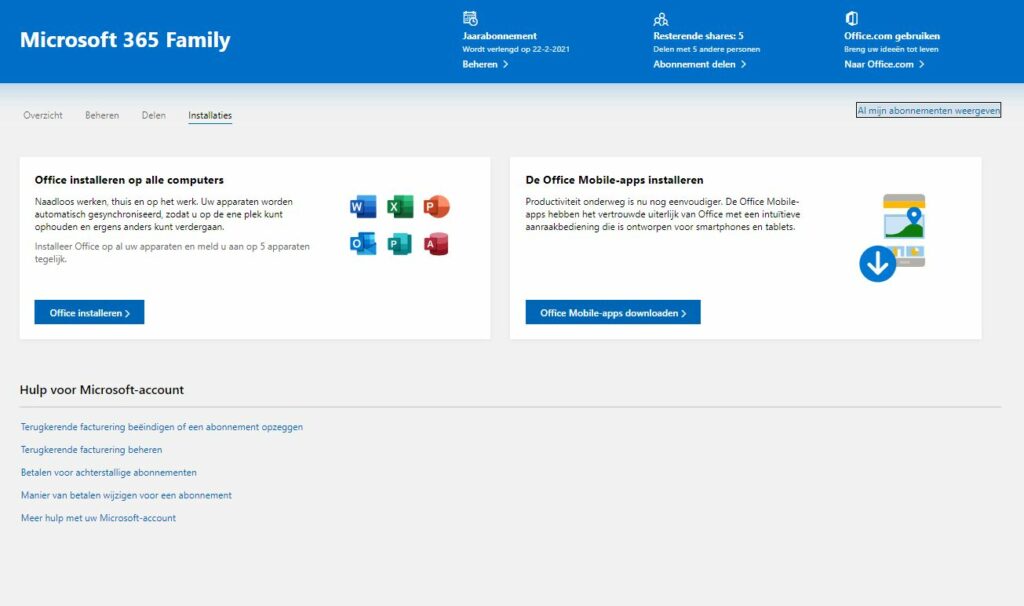
Het installeren van de Microsoft Apps is een fluitje van een cent.
Wanneer je een Microsoft 365 abonnement hebt aangeschaft, heb je de mogelijkheid om de Apps op je computer, laptop, tablet of telefoon te installeren. Het installeren van de Apps is een fluitje van een site. Je gaat naar de website van Microsoft en logt vervolgens in. Eerst dien je je een licentiecode in te voeren. Deze heb je ontvangen bij aanschaf van Microsoft 365. Nadat je je deze hebt geregistreerd, krijg je de mogelijkheid om de Apps te downloaden en te installeren.
Waarom Microsoft 365 gebruiken?
Waarom zou je Microsoft 365 moeten gaan gebruiken? De laatste jaren zijn we steeds locatie onafhankelijker gaan werken. Thuis, school, bij familie of vrienden of tijdens een weekend weg. We willen eigenlijk overal kunnen werken.
Microsoft 365 is hier een mooi voorbeeld zijn. Met Microsoft 365 ben je niet meer afhankelijk van één computer of meerdere licenties. Je kunt dus stellen dat de mate van flexibiliteit binnen Microsoft 365 enorm is.
Offline werken behoort nog steeds tot de mogelijkheden. Naast dat je overal kunt werken heb je ook nog de mogelijkheid om offline te werken. Heb je even geen beschikking over het internet, dan kan Microsoft 365 nog steeds gebruiken.
Hiervoor hoef je enkel de Apps van Microsoft 365 op je computer, laptop, tablet of telefoon te downloaden. Het is dan ook aan te raden om dit direct na aanschaf van je abonnement te doen.
Naast dat je veel flexibeler bent, heb je ook altijd beschikking tot je bestanden en kan je deze met iedereen delen. Doordat je bestanden in de cloud worden opgeslagen is de mate van beschikbaarheid groot.
Daarnaast speelt veiligheid ook een grote rol. Wanneer je bestanden enkel op je computer op slaat, loop je een groter risico dan wanneer je bestanden op een server worden opgeslagen. Je computer kan crashen of een hacker kan je gegevens stelen.
Je Apps zijn altijd up-to-date. In tegenstelling tot een Officepakket wordt Microsoft 365 wel geüpdatet. Dus je maakt altijd gebruik van de nieuwste software en mogelijkheden. Gemiddeld voert Microsoft eens per maand een grote update door.
De online apps hebben een hoge mate van gebruikersvriendelijkheid. Net zoals de gedownloade versie zijn de online apps fijn om mee te werken en heb je dezelfde functionaliteiten. Bijkomend voordeel is dat je werk automatisch de in cloud wordt opgeslagen.
Tussentijds heb je de mogelijkheid om je abonnement op te schalen. Heb je een Personal abonnement, dan kan je deze gemakkelijk naar een Family abonnement omzetten. Dit doe je via het handige online portal.
Zijn mijn gegevens veilig bij Microsoft 365
Je moet er niet aan denken dat hackers of andere kwaadwillende met jouw gegevens aan de haal gaan. Maar hoe zit dat met je gegevens die Microsoft 365 op zijn servers bewaard. Zijn je gegevens veilig? Ten eerste zijn de servers van Microsoft zeer goed beveiligd. Je moet wel van erg goede huize komen om de servers van Microsoft te hacken.
Ten tweede worden je gegevens op meerdere servers binnen heel Europa opgeslagen. Omdat jij een inwoner van de EU bent, worden je gegevens ook binnen de EU opgeslagen. In dit geval op meerdere servers binnen Europa. Dit heeft onder anderen met risicospreiding en back-ups te maken.
Ook dient Microsoft zich ook aan de wetgeving die de Europese Unie qua bescherming van je privacy(AVG) heeft opgesteld te houden. Ook is Microsoft 365 ISO 27001 gecertificeerd. Daarnaast mogen je gegevens niet in de Verenigde Staten, waar Microsoft gevestigd is worden gebruikt.
Ten derde worden jouw gegevens versleuteld opgeslagen. Dit betekent dat je gegevens worden geencrypt. Encrypten is een leesbaar bestand omzetten naar een gecodeerd bestand die niet te lezen is.
Microsoft 365 abonnementen en prijzen
Als particulier heb je keuze uit twee verschillende abonnementen. Het Personal abonnement en het Family abonnement. Qua inhoud zijn de abonnement nagenoeg gelijk.
Waar je met een Office licentie een vast bedrag voor een licentie betaalde, betaal je met Microsoft 365 een bedrag per jaar. Dat heeft een voordeel en een nadeel. Om met het nadeel te beginnen.
Voor een Office licentie hoef je maar één keer een investering te doen. Vaak ligt de prijs na introductie van een nieuw Office pakket tussen de 150 en 200 euro. En je moet het doen met wat je hebt gekocht. Je ontvangt dus geen tussentijdse updates. Dus of je het een echt nadeel kan noemen valt te bezien.
Het voordeel van een Microsoft 365 abonnement is dus dat je automatisch updates ontvangt te doen en dat je niet eens per drie jaar een grote investering hoeft te doen. Daarnaast kan je een abonnement aan het eind van de looptijd beëindigen.
Waar kan je Microsoft 365 kopen?
Als je Microsoft 365 wil kopen, dan sluit je hier een abonnement voor af. Het abonnement loopt één jaar en wordt ieder jaar vernieuwd. Er zijn meerdere webshops, ook wel Microsoft partners genoemd, waar je Microsoft 365 kunt kopen. Na aanschaf kan je direct aan de slag. Bij de volgende webshops kan je Microsoft 365 abonnement kopen.
Voordelen van Microsoft 365
– Je betaalt per gebruiker en niet per computer
– Voor gezinnen een goede en goedkope oplossing
– Microsoft Apps zijn online beschikbaar
– Werken in de cloud en altijd beschikking hebben over je documenten en bestanden
– Makkelijk delen van documenten en bestanden
– De mogelijkheid om offline te werken
– Altijd beschikking hebben over de laatste versie
– Goed beveiligd
Nadelen van Microsoft 365
– Beschik je over een trage verbinding, dan willen de applicaties minder goed werken
– Heb je een probleem met Microsoft, dan dien je je tot een partner te wenden. Rechtstreeks tot Microsoft wenden is vrijwel onmogelijk. Dit geldt overigens ook voor Office licenties. Echter is er op de support website of via Google enorm veel informatie te vinden. In 99,9% van de gevallen is er een oplossing te vinden
– Jaarlijks verlengen (gaat automatisch)
Conclusie review Microsoft 365: Doen of niet?
We begonnen deze review met de vraag of Microsoft 365 je geld waard is. En om maar meteen met de deur in huis te vallen. Ja, Microsoft 365 is je geld waard.
Zoals ik al aangaf werk ik al langere tijd met Microsoft 365 en eerlijk gezegd zou ik niet anders meer willen. Dat zit hem met name in het online werken en de flexibiliteit.
Je bent met Microsoft 365 niet meer aan één computer gebonden en je kunt werkelijk overal je mail lezen, tekst bewerken, rekensheets maken en nog veel meer. Daarnaast stelt 365 je in staat om documenten en bestanden op een simpele wijze met andere gebruikers te delen.
Naast de flexibiliteit is het ook prettig dat je documenten in de cloud worden opgeslagen. Dat geeft een zekere mate van veiligheid. Daarnaast heb je overal waar je bent beschikking tot je bestanden.
Het fijne aan Microsoft 365 in tegenstelling tot een Office-pakket is dat je altijd beschikking hebt over de laatste updates. Heeft Microsoft een wijzigingen of update doorgevoerd, dan maak jij daar ook gebruik van.
Kortom; met Microsoft 365 ben je klaar voor de toekomst en stelt je in staat om overal je werk of schoolopdracht te doen
De meest gestelde vragen over Microsoft 365
Heb ik een internetverbinding nog?
Voor de aanschaf, activeren en downloaden van Microsoft 365 heb je een internetverbinding nodig. Nadat de Apps zijn gedownload kun je in principe offline werken. Het advies is wel om Microsoft 365 regelmatig te updaten. Hiervoor is een internetverbinding noodzakelijk.
Op welke besturingssystemen kan je Microsoft 365 gebruiken?
Microsoft 365 draait zowel op Windows 10, Windows 8.1, Windos Server 2016 en 2019 als op macOS (een van de laatste 3 versies). Daarnaast kan je de Apps van Microsoft 365 op een iOS of Android tablet of telefoon installeren.
Wat zijn de minimale systeem eisen voor Microsoft 365?
Windows: 1,6 Ghz processor of sneller of Dualcore, 4 GB RAM (2 GB RAM 32-bits), 4 GB beschikbare schijfruimte, Schermresolutie 1280 x 768, Grafische hardwareversnelling is DirectX 9 of hoger vereist, met WDDM 2.0 of hoger voor Windows 10,
MacOS: Intel- Processor, 4 GB RAM, 10 GB beschikbare schijfruimte en HFS hardeschijfindeling, Schermresolutie 1280 x 800.
Is er een gratis versie van Microsoft 365?
Nee, er is geen gratis versie van Microsoft 365 beschikbaar.
Met hoeveel mensen kan ik een Microsoft 365 abonnement delen?
Het Family abonnement is beschikbaar voor 6 personen. Het Personal abonnement is voor 1 persoon.
Heb ik een Microsoft account nodig?
Ja, een Microsoft account (e-mailadres) kan je gratis aanmaken. Hiermee log je in op je Microsoft 365 portal. Heb je al een e-mailadres wat eindigt op Outlook.com of Live.com, dan kan je deze gebruiken.